- 商品を探す
-
自家焙煎コーヒー豆コーヒー商品ギフト一覧その他商品お好みのコーヒーを見つける
お買い物方法
- ホーム
- お買い物方法
HOW TO BUY お買い物方法
01
商品の選択とカートへの追加
ご希望の商品を全てカートに入れます。
02
ログイン
カート内のページが表示されたら、緑色の「ショップ会員にログイン・新規登録する」からログインします。
スマートフォンの場合は「ログイン・新規登録する」からログイン。
「マイアカウント」とは連動していないため、一度ログインしている場合でも再度ログインが必要です。マイアカウントは注文履歴や会員情報の確認、変更の際に利用します。
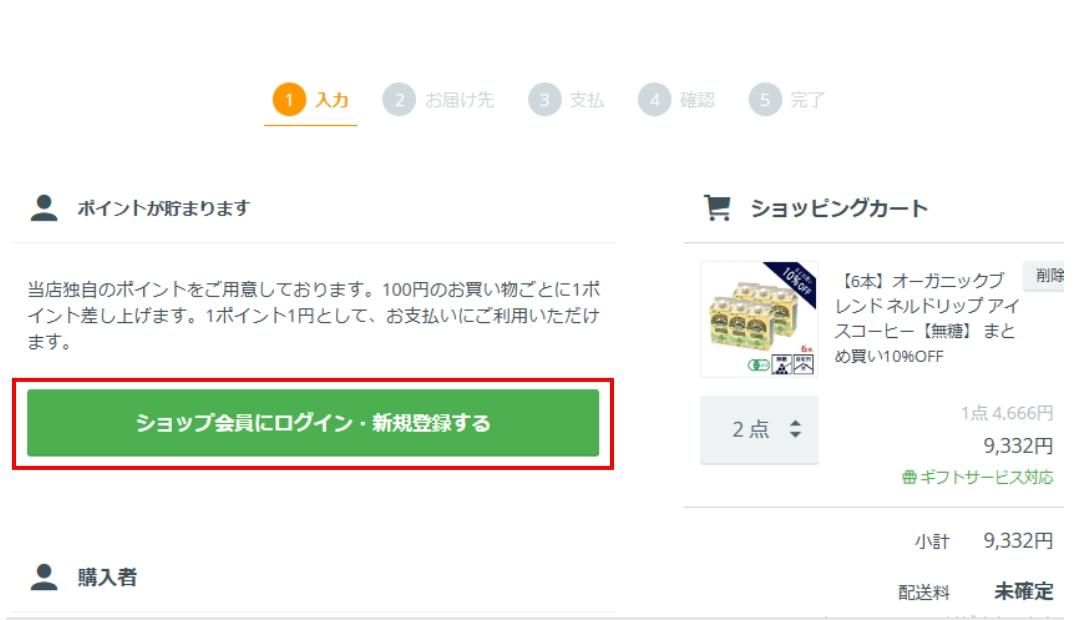
03
注文者情報の自動入力と確認
ログイン後、購入者情報が自動で入力されているため、間違いがないか確認し、必要な備考を追記します。
ページをスクロールいただき、次の「お届け先を選択する」にお進みください。
04
お届け先情報の入力
ご自宅へお送りする場合
「購入者をお届け先に設定する」をクリックします。お届け方法が表示されるので、お届け先の情報を確認します。スクロールを進め、「お届け先を追加」をクリックします。これにより、「お届け先1」にご注文者様の情報が登録されます。
お届け希望日、時間帯指定もこちらで入力してください。

購入者とお届け先が別の場合
「+お届け先を追加する」をクリックします。
お届け方法が表示されるので、新しいお届け先の情報を入力します。スクロールを進め、「お届け先を追加」をクリックします。これにより、「お届け先1」にお届け先の情報が登録されます。
お届け希望日、時間帯指定もこちらで入力してください。
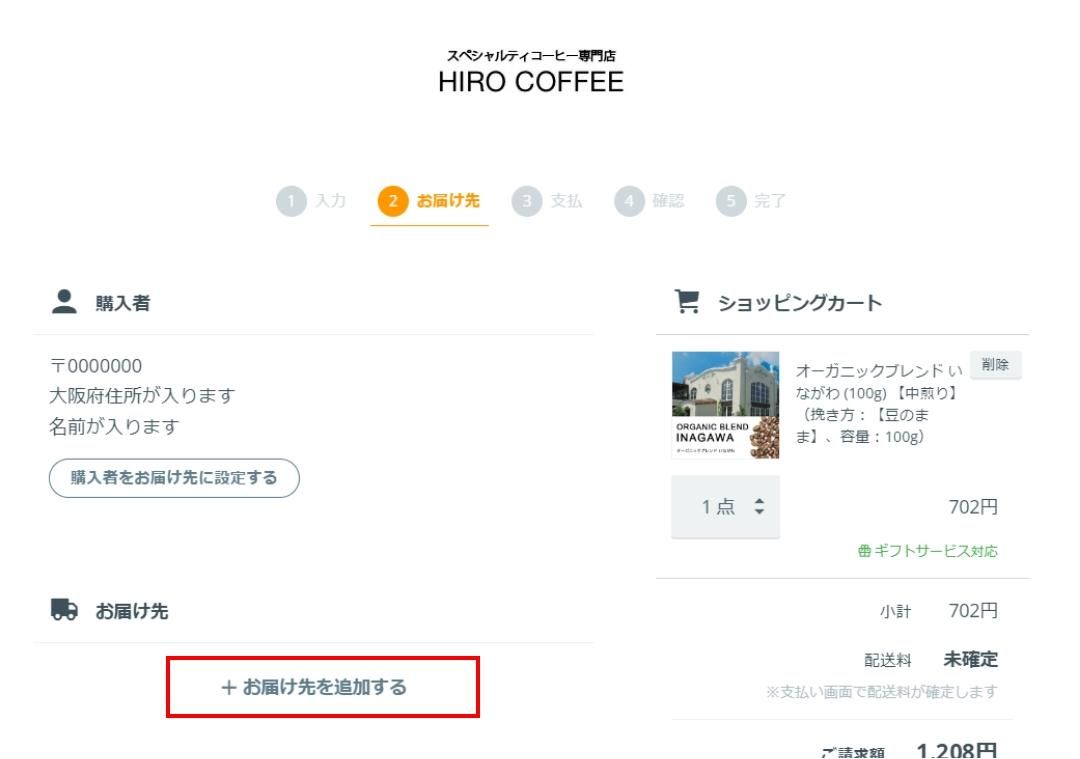
お届け先の情報を登録したい場合
お届け先の情報を登録したい場合は「お届け先の情報を登録する」にチェックすることで次回の注文時に簡単に設定可能です。
お届け先の情報を登録後は、次回ご注文時に「+お届け先を追加する」を押すと表示されるページ内の、トラックのマークが表示されている【お届け先情報の登録】の一番上にある選択欄からお選び頂ける様になります。
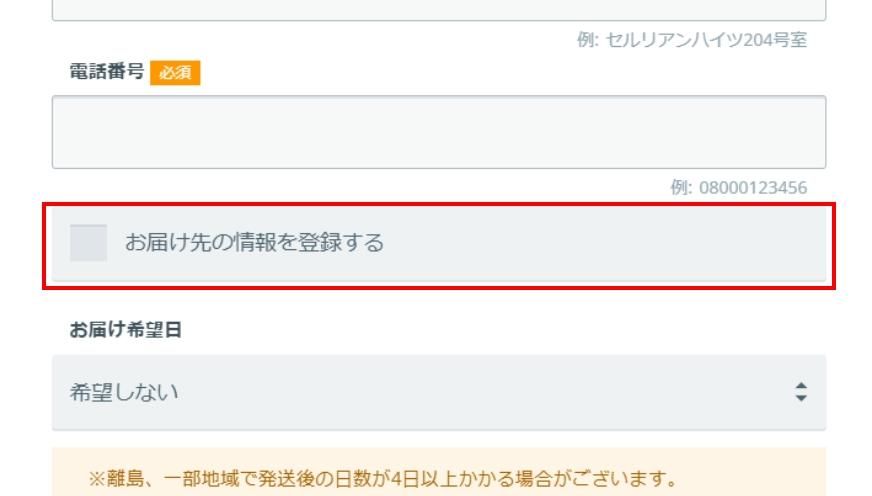
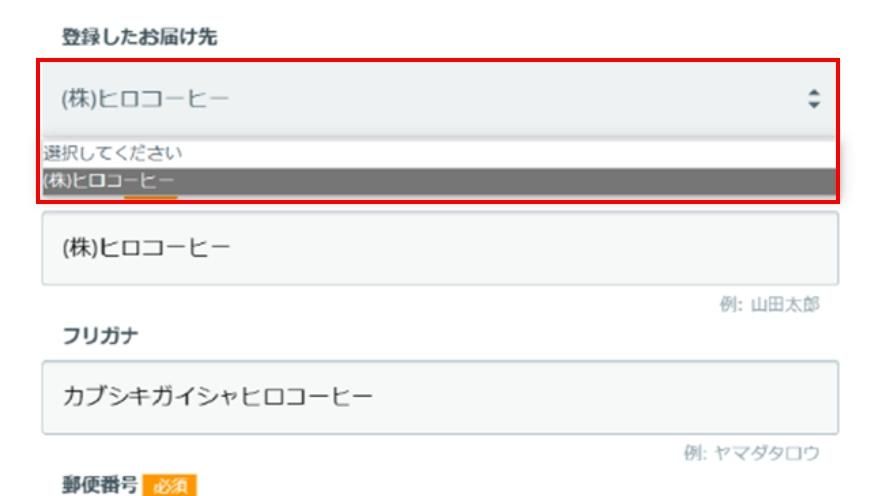
お届け先が複数ある場合
「+お届け先を追加する」をクリックします。
お届け方法が表示されるので、新しいお届け先の情報を入力します。スクロールを進め、「お届け先を追加」をクリックします。これにより、「お届け先1」にお届け先の情報が登録されます。再度「+お届け先を追加する」をクリックし、同様の手順で2件目以降のお届け先情報を登録します。
お届け希望日、時間帯指定もこちらで入力してください。

お届け先情報の登録がすべて完了したら、各お届け先にある「商品を選択する」をクリックします。
カート内の商品が表示されますので該当の商品を選択し、「商品を振り分ける」をクリックします。
各お届け先に同様の手順で商品を振り分けます。
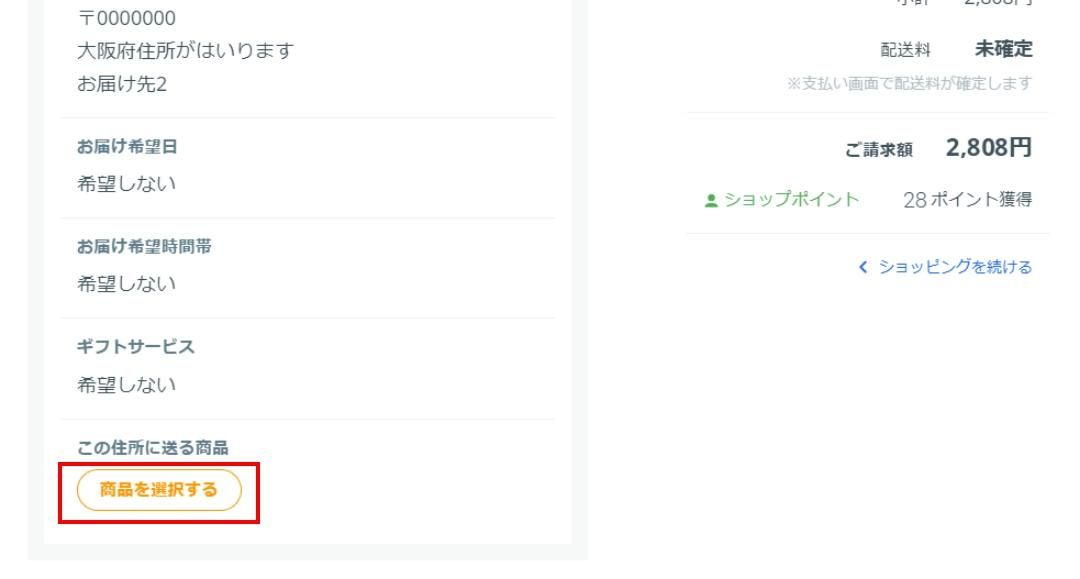
次の「お支払い方法を選択する」にお進みください。

05
支払い方法の選択
ポイントやクーポンコードを入力します。
ポイントの利用
現在の所有ポイント数が表示されます。
ポイントを利用したい場合は、「ポイントを利用する」にチェックを入れ、使用するポイント数を入力してください。
クーポンコードの利用
メルマガや案内メールで受け取ったクーポンがある場合、「ショップクーポンを利用する」にクーポンコードを入力します。
クーポンコードの入力時には、間違いを避けるためコピーペーストを推奨します。
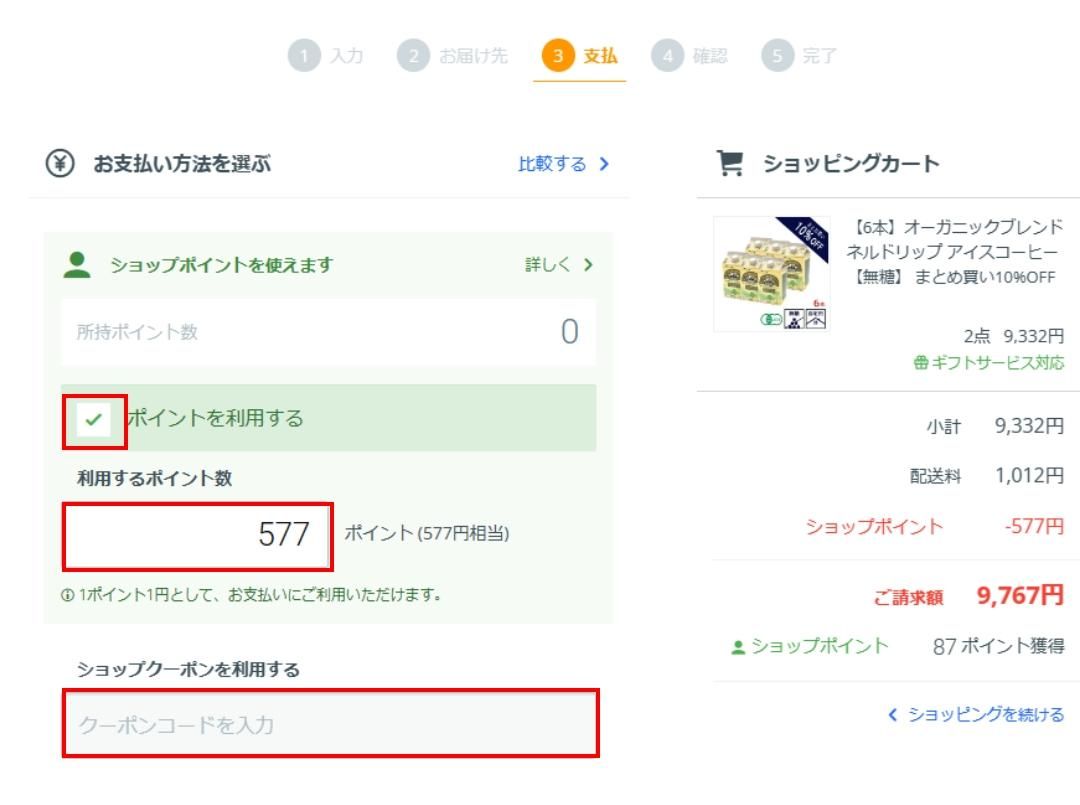
次にお支払い方法を選択します。
クレジットカード決済の場合、セキュリティコードの入力または3Dセキュアの認証が必要です。不正利用防止のため、クレジットカード会社の判断でパスワードの入力が求められることがあります。
初回ご注文の方や過去の注文で未入金がある方は郵便振替や銀行振込を選択した場合、前払いが必要です。注文確定後、支払いに関する案内メールが送られます。
次の「注文内容を確認する」にお進みください。
次のページではまだご注文が確定されていない状態です。

06
注文内容の最終確認
注文内容の最終確認ページに進むと、注文詳細が表示されます。情報が正確に記載されているか確認してください。
訂正が必要な場合はそれぞれのカテゴリーの「変更する」から編集できます。
最終チェックが問題なければ、「注文する」ボタンを押して注文を確定してください。
PayPayを使用して決済する場合は、「PayPayで決済に進む」を選択し、別ページで決済を完了します。途中で画面を閉じてしまうとpaypay決済が未決済の状態でご注文が確定されてしまうのでご注意ください。
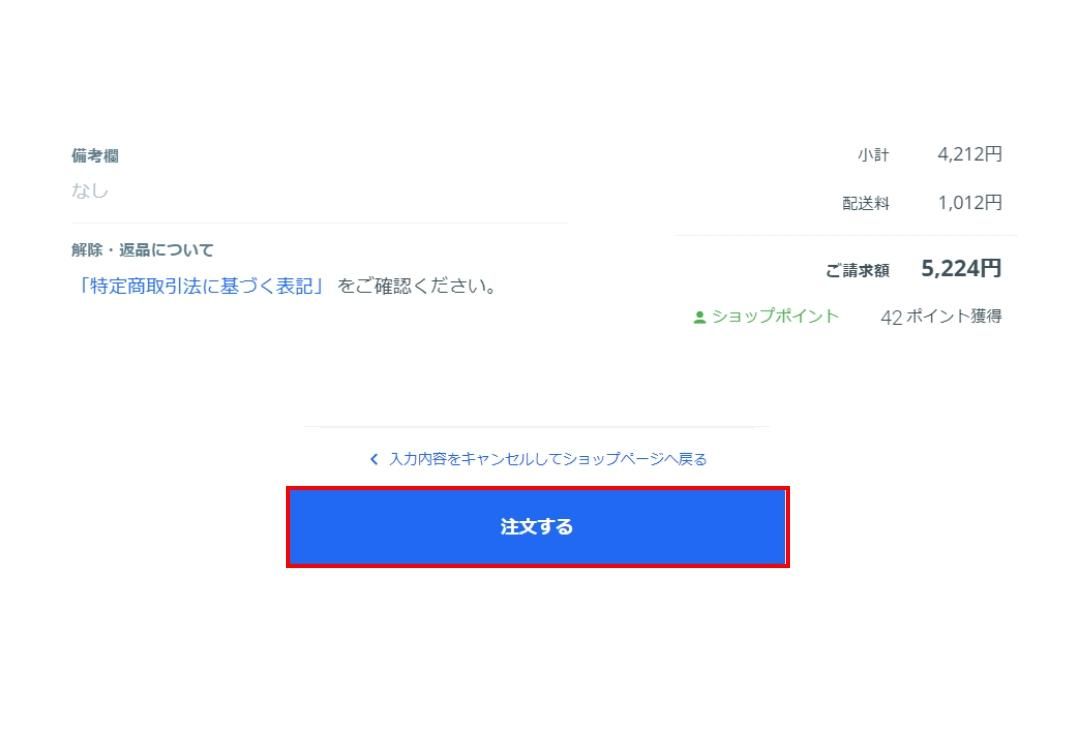
お困りの場合はこちらもご参照ください。
よくあるお問い合わせ(Q&A)その他、メールやチャット、お電話でのお問い合わせ対応をさせていただいております。何かご質問等があれば、お気軽にお問い合わせください。皆様のご利用を、心よりお待ちしております。
お問い合わせ